X1 CARBON 3세대를 만족 스럽게 사용하고 있었습니다. 하지만 내장 SSD가 128이라 늘 용량에 대한 부분이 신경이 쓰였습니다. 그래서 SSD를 업그레이드 하기로 하고 매물을 찾던 차에 1T SSD가 12만원에 나온걸 발견 구입했습니다.
X1 CARBON 3세대는SATA M.2 228을 사용합니다. 제가 구입한 제품은 WD BLUE 3D NAND SATA m.2 2280 1T입니다. ( https://link.coupang.com/a/bn2rRF )


일단 SSD를 교체 하기 위해서는 내장 베터리도 사용되지 않는 완전한 무전원 상태를 만들기 위해(혹시 스파크가 튀거나 하는 문제가 생길수도 있기 때문입니다.) 바이오스 매뉴로 이동 합니다.
바이오스 메뉴에서 Config>Power>Disable Built-in Battery 메뉴를 선택 합니다. 이러면 다시 전원을 연결하기 전까지는 완전히 무전원 상태가 됩니다.

뒤쪽의 나사를 6개 풀고 뒷판을 들어 내면 이렇게 내부가 보이게 됩니다. SSD는 붉은색 사각형으로 표시한 오른쪽 위쪽에 자리 잡고 있습니다. SSD를 고정하고 있는 나사를 하나 풀면 SSD를 분리할 수 있습니다. 기존의 SSD를 분리하고 새로 구입한 SSD를 끼우고 나사로 고정하면 사실상 작업은 끝입니다.

기존의 SSD는 빼고 새로 구입한 SSD가 아래 이미지 처럼 설치 되었습니다.

이렇게 SSD를 새로 설치 하고 나서 USB를 사용해서 윈도우를 다시 설치 하고 나면 작업이 완전히 끝이 납니다.
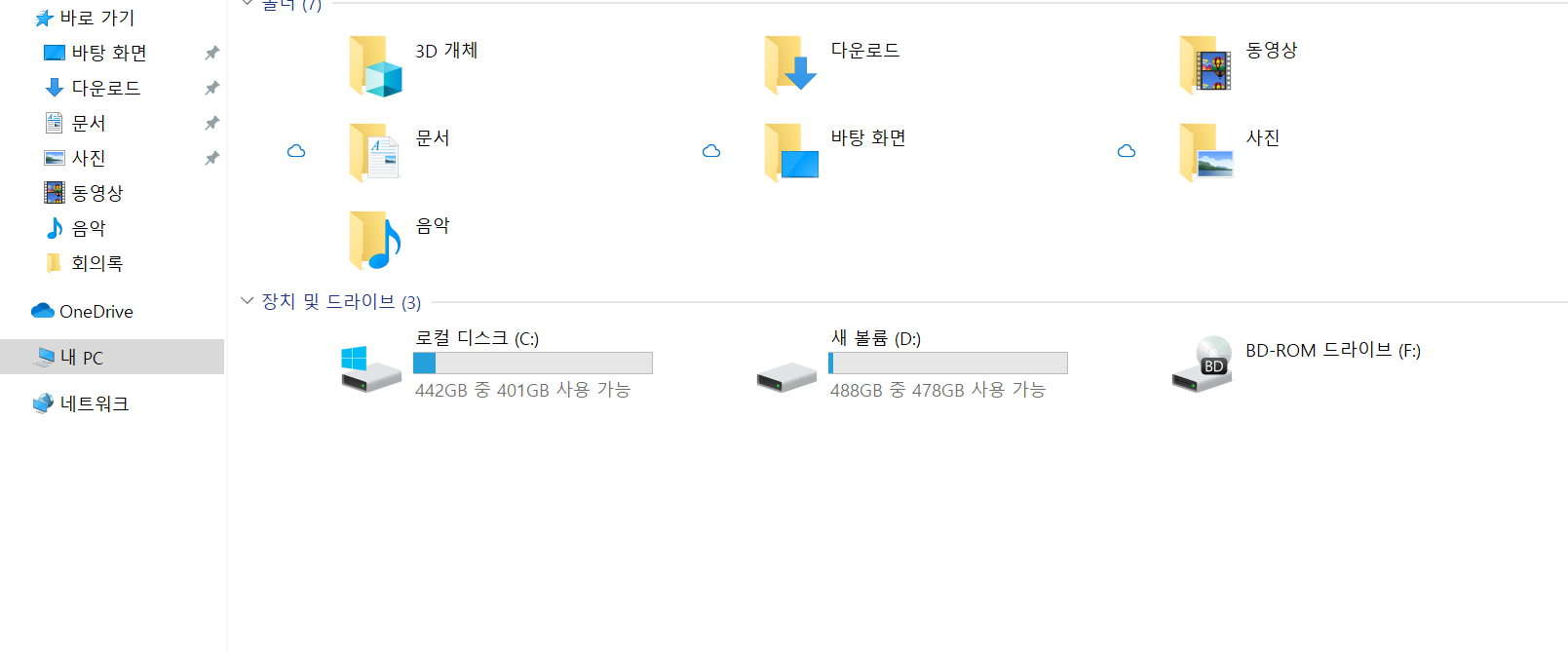
128G 사용하면서 조마조마했던 마음이 편안해져서 이제 더 열심히 업무 혹은 뻘짓을 할 수 있게 되었습니다. 역시 Size does Matter 하드디스크는 크면 클수록 좋습니다.
"이 포스팅은 쿠팡 파트너스 활동의 일환으로, 이에 따른 일정액의 수수료를 제공받습니다."
'각종 사용기 감상기' 카테고리의 다른 글
| 샤오미 무선 고속충전 보조배터리 청춘판 WPB15ZM (0) | 2020.03.04 |
|---|---|
| 사진 한장 없는 에어팟 사용기 (0) | 2020.02.15 |
| 사진 한장 없는 오큘러스퀘스트 사용기 (0) | 2020.01.19 |
| 오큘러스 퀘스트에 파일을 무선으로 넣으려면? (0) | 2020.01.17 |
| 공릉동 표준커피 (0) | 2019.12.02 |